360安全浏览器开启屏保的方法教程
时间:2023-05-23 14:37:11作者:极光下载站人气:1108
360安全浏览器是一款非常好用的软件,很多小伙伴都在使用,在其中有一个“屏保”功能,我们可以设置在指定时长没有操作时,自动进入锁屏状态,我们还可以根据自己的实际需要设置屏保参数效果,非常地方便实用。那小伙伴们知道360安全浏览器中具体该如何开启动态屏保效果吗,其实设置方法是非常简单的,我们只需要点击打开设置窗口后,在“实验室”的“360壁纸”处进行操作和设置就可以了,小伙伴们可以打开软件尝试操作起来。接下来,小编就来和小伙伴们分享具体的操作步骤了,有需要或者是有兴趣了解的小伙伴们快来和小编一起往下看看吧!
操作步骤
第一步:点击打开360安全浏览器,进入首页;

第二步:在界面右上方点击如图所示的三条横线图标,然后单击“设置”;

第三步:在新窗口左侧点击切换到“实验室”,点击勾选“开启360壁纸功能”,看到上方提示设置保存成功就可以了,点击旁边的“预览效果”按钮可以查看预览效果;

第四步:在预览界面还可以点击“设置”按钮进行个性化设置,然后点击结束按钮就可以退出预览了;
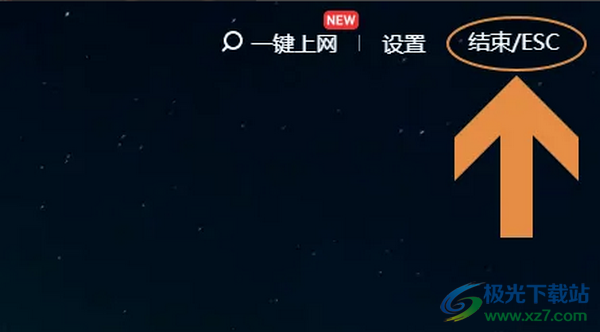
第五步:点击添加360壁纸后,还可以点击“屏保设置”打开窗口后进行设置。
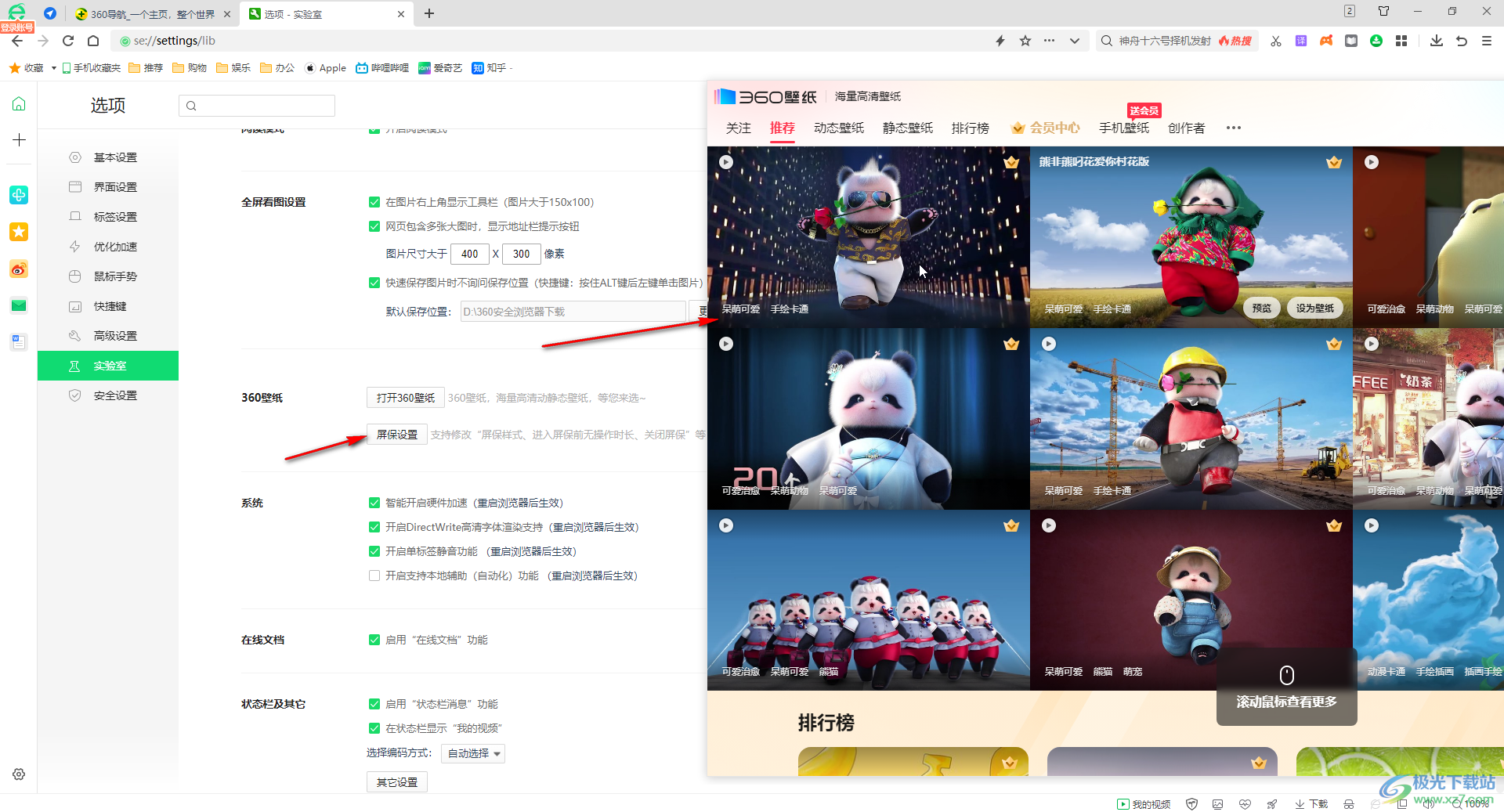
以上就是360安全浏览器中设置屏保效果的方法教程的全部内容了。步骤非常简单的,总结一下就是在“设置”界面的“实验室”栏进行设置就可以了。

大小:171 MB版本:v15.3.6242.64环境:WinAll, WinXP, Win7, Win10
- 进入下载
相关推荐
相关下载
热门阅览
- 1百度网盘分享密码暴力破解方法,怎么破解百度网盘加密链接
- 2keyshot6破解安装步骤-keyshot6破解安装教程
- 3apktool手机版使用教程-apktool使用方法
- 4mac版steam怎么设置中文 steam mac版设置中文教程
- 5抖音推荐怎么设置页面?抖音推荐界面重新设置教程
- 6电脑怎么开启VT 如何开启VT的详细教程!
- 7掌上英雄联盟怎么注销账号?掌上英雄联盟怎么退出登录
- 8rar文件怎么打开?如何打开rar格式文件
- 9掌上wegame怎么查别人战绩?掌上wegame怎么看别人英雄联盟战绩
- 10qq邮箱格式怎么写?qq邮箱格式是什么样的以及注册英文邮箱的方法
- 11怎么安装会声会影x7?会声会影x7安装教程
- 12Word文档中轻松实现两行对齐?word文档两行文字怎么对齐?
网友评论